LXQtは軽量で無駄のないデスクトップ環境ですシステムリソースをほとんど使用しません。このデスクトップを使い始めたい場合は、このガイドに従ってください。その中で、LXQtをすべての主要なLinuxディストリビューションで動作させる方法を説明します。
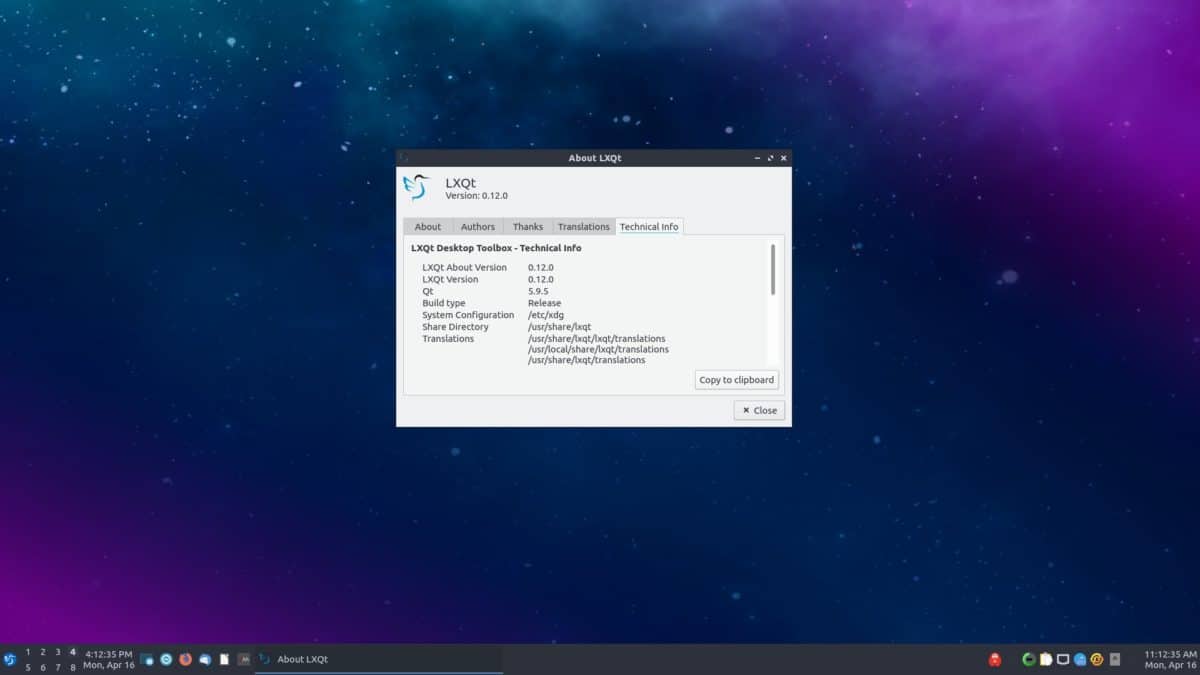
Ubuntuのインストール手順
Ubuntuでは、LXQtを入手できますそれを利用するUbuntuのフレーバーであるLubuntuによるデスクトップ環境。それを機能させるには、最初にデスクトップでターミナルウィンドウを開く必要があります。デスクトップでターミナルを開くには、キーボードの Ctrl + Alt + T を押すか、「ターミナル」を検索します。
ターミナルウィンドウが開いたら、 apt install コマンドを使用して「lubuntu-desktop」パッケージを入手します。このパッケージには、LXQtとさまざまなプログラム、アプリ、およびログインセッションが含まれているため、デスクトップを使用できます。
sudo apt install lubuntu-desktop
上記のパスワードを入力すると、パスワードの入力を求められます。 sudo コマンドが実行されたため、パスワードを入力する必要があります。 sudo は、システムレベルのアクセスを必要とするルートコマンドです。パスワードを入力して続行します。
パスワードを入力すると、Ubuntuはすべてのパッケージを収集してインストールします。ここから、キーボードの Y ボタンを押すと、UbuntuはLXQtのインストールを完了します。
Debianのインストール手順
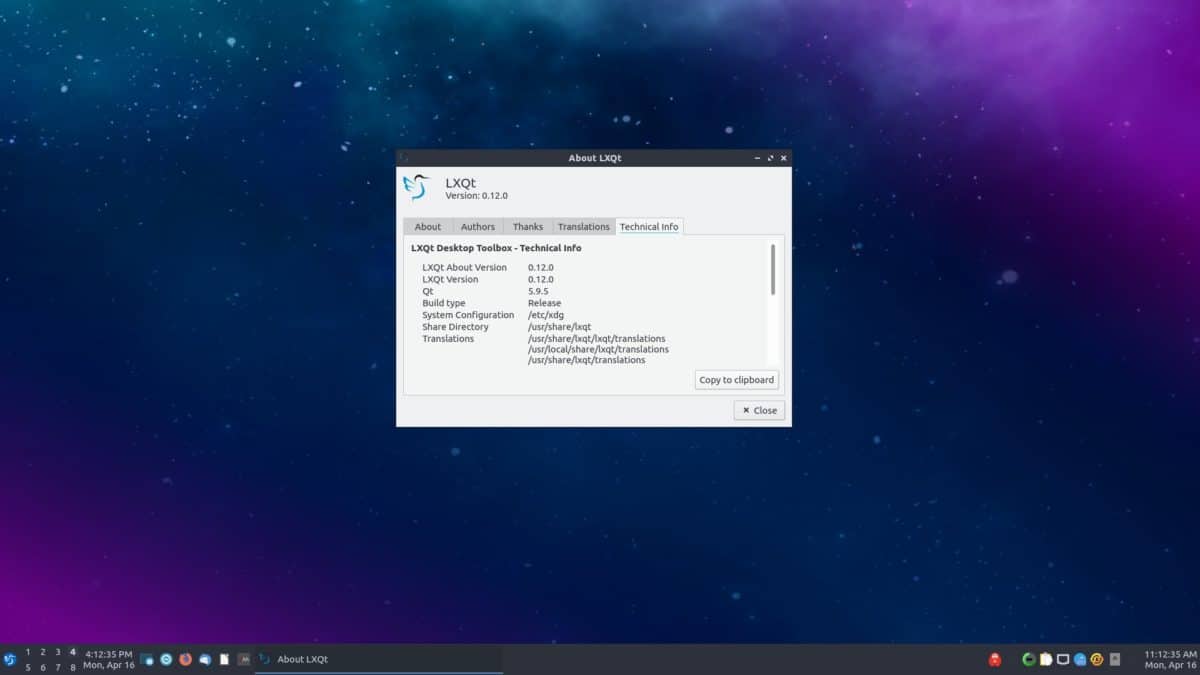
LXQtデスクトップ環境は、すべての Debian Linux で利用できます。ネットワークセットアッププロセス中および後でインストール可能なDebianソフトウェアソースでの多くのデスクトップ選択肢の1つとしてのユーザー。
DebianへのLXQtのインストールを開始するには、ターミナルウィンドウを開く必要があります。ターミナルウィンドウを開くには、キーボードの Ctrl + Alt + T を押すか、アプリメニューで[ターミナル]を検索します。
ターミナルウィンドウが開いたら、 apt install コマンドを使用して、「lxqt-core」パッケージ、「lxqt」パッケージ、または「task-lxqt-desktop」パッケージのいずれかをインストールします。これら3つのパッケージの違いは何ですか?あまりありません。
注:最良の結果を得るには、「lxqt」パッケージを試してください。
sudo apt install lxqt
または
sudo apt install lxqt-core
または
sudo apt install task-lxqt-desktop
上記のコマンドのいずれかを入力すると、ターミナルプロンプトにパスワードを入力するように求められます。キーボードを使用して、ユーザーアカウントのパスワードを入力します。
パスワードを書き込んだ後、 Debianはすべての依存関係を収集します、すべてのLXQtパッケージと一緒に、インストールの準備をします。この時点で、キーボードの Y キーを押すと、DebianでLXQtを使用できるようになります。
ArchLinuxのインストール手順
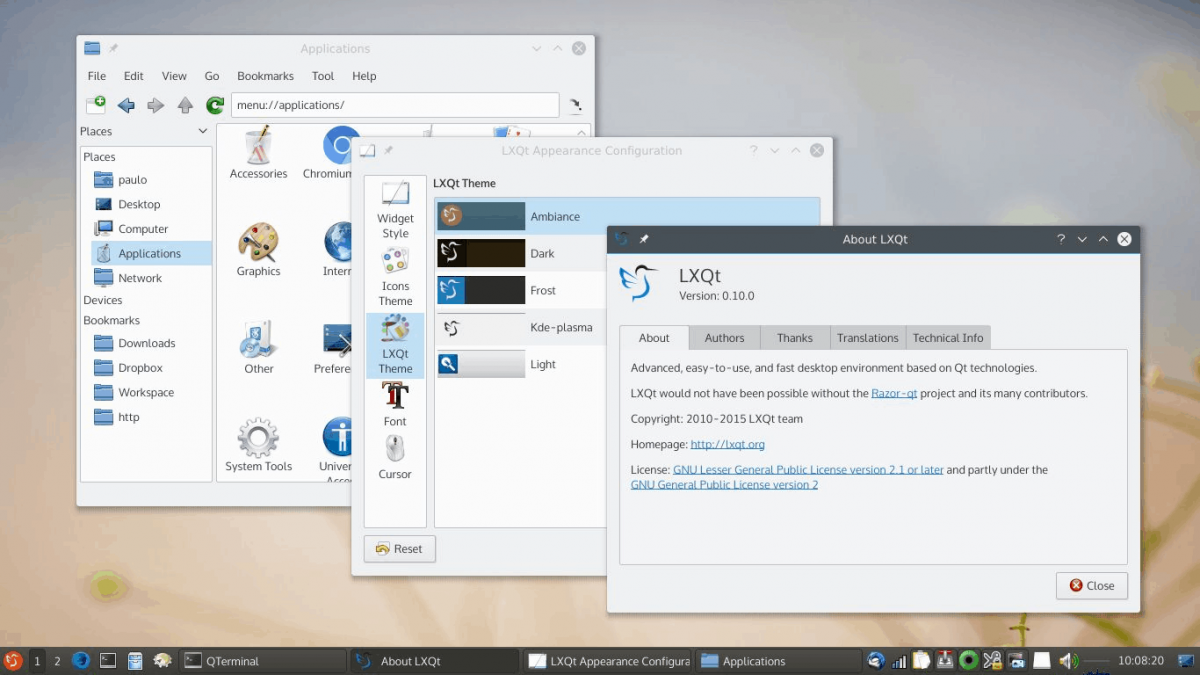
Arch Linux にはデスクトップ環境が付属していません。代わりに、ユーザーはコマンドラインを使用してOSを完全にゼロから構築し、独自のデスクトップを選択する必要があります。ありがたいことに、ArchはLXQtを含むすべての主流のデスクトップ環境をサポートしています。
Arch LinuxへのLXQtのインストールを開始するには、ターミナルウィンドウを起動する必要があります。これを行うには、キーボードの Ctrl + Alt + T を押すか、アプリメニューで[ターミナル]を検索します。
ターミナルウィンドウを開いた状態で、 Pacman-S コマンドを使用して「lxqt」パッケージをインストールします。このパッケージはメタパッケージであり、インストールのためにArchリポジトリからすべてのLXQtパッケージを取得します。
sudo pacman-S lxqt
上記のコマンドを入力すると、パスワードの入力を求められます。キーボードを使用して、ユーザーアカウントのパスワードを入力します。その後、 Enter キーを押して続行します。
Enter を押すと、「グループlxqtには21人のメンバーがいます」と表示されます。デフォルトでは、これらのパッケージはすべて選択されています。この選択を確認するには、 Enter を押して続行します。
確認のために Enter を押すと、ArchはArch LinuxPCへのLXQtのダウンロードとインストールを開始します。
FedoraLinuxのインストール手順
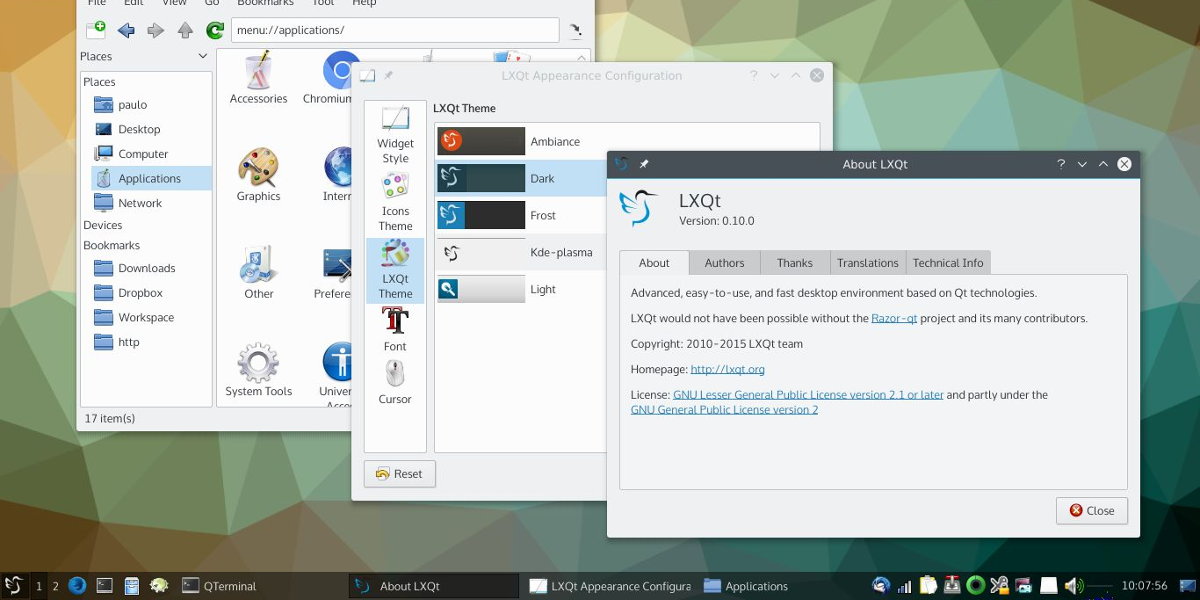
Fedora でLXQtを使用することを検討していますか?あなたは幸運です。 LXQtは、Fedoraソフトウェアリポジトリに含まれている多くのデスクトップ環境の1つです。インストールを開始するには、 Ctrl + Alt + T を押すか、アプリメニューで[ターミナル]を検索して、ターミナルウィンドウを開きます。
ターミナルウィンドウが開いたら、以下の dnf install コマンドを使用してLXQtパッケージグループをインストールします。このグループは、ユーザーがデスクトップを指定しなくても、デスクトップに関連するすべてのパッケージを提供します。
sudo dnf install @lxqt
上記のコマンドを入力すると、パスワードの入力を求められます。キーボードを使用して、ユーザーアカウントのパスワードを入力し、 Enter を押します。そこから、FedoraはLXQtのすべてのパッケージを収集し、インストールの準備をします。
Fedoraがパッケージを準備したら、キーボードの Y ボタンを押して、FedoraへのLXQtのインストールを開始します。
OpenSUSELinuxの説明
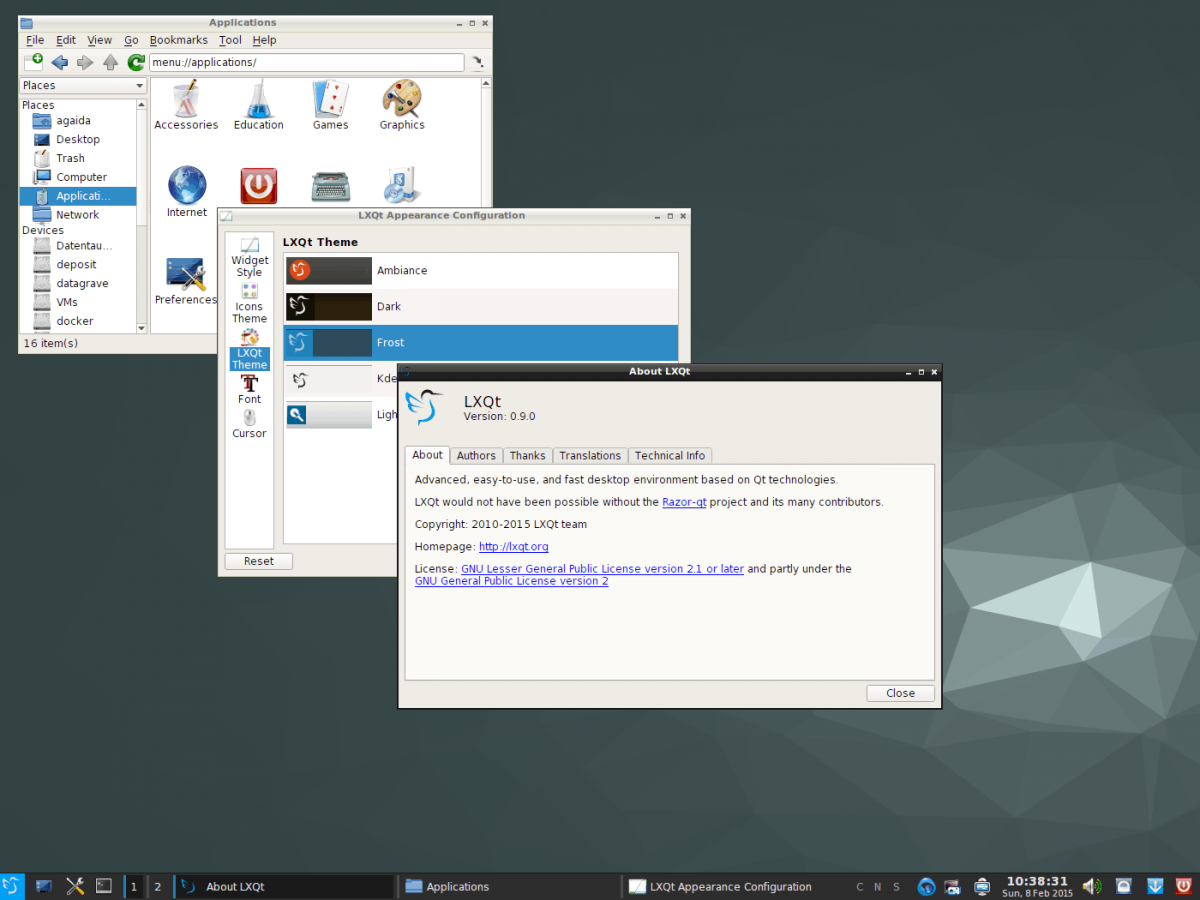
OpenSUSE Linuxを使用していて、LXQtを手に入れたい場合は、パターンとしてインストールする必要があります。パターンは、他のディストリビューションのパッケージグループに似ています。インストールを開始するには、 Ctrl + Alt + T を押してターミナルウィンドウを開くか、アプリメニューで[ターミナル]を検索します。
ターミナルウィンドウを開いた状態で、以下の zypper install コマンドを使用して、パターンを介してLXQtをセットアップします。パターンは多くのパッケージをインストールする必要があるため、これには数分かかる可能性があることに注意してください。
-tパターンlxqtのsudozypper
上記のコマンドを入力すると、パスワードの入力を求められます。キーボードを使用して、ユーザーアカウントのパスワードを入力します。その後、OpenSUSEがインストールのためにすべてのLXQtパッケージを収集できるようにします。
OpenSUSEでLXQtをインストールする準備ができたら、キーボードの Y ボタンを押して必要なものをすべてインストールします。完了すると、OpenSUSEでLXQtがセットアップされます。
<!-。pagination-single->


